Počítače
Jak změnit domovskou stránku
Autor Miroslav Dobeš, dne 15. 5. 2011, v kategorii Počítače
Jak změnit domovskou (výchozí) stránku v Mozille, Opeře, Chrome nebo Internet Exploreru např. na http://www.google.cz
Mozilla Firefox:
F10 – Nástroje – Možnosti – Obecné (nebo Hlavní) – Domovská stránka: http://www.google.cz
Tip: zadej do adresního řádku www.google.cz, stiskni Enter, vezmi ikonku před adresním řádkem a polož ji na ikonku domečku (domovské stránky)
Opera:
Ctrl+F12 – Obecné údaje – Domovská stránka: http://www.google.cz
Google chrome:
Do adresního řádku zadat: chrome://settings/browser, oddíl Domovská stránka, Otevřít tuto stránku: http://www.google.cz
Internet Explorer:
Internet Explorer běžně slouží pouze ke stažení jiného prohlížeče a proto ho není nutné nijak nastavovat. Alt+X – Možnosti Internetu – Obecné – Domovská stránka http://www.google.cz
Další možnosti nastavení:
Prázdná domovskou stránku: about:blank
Více domovských stránek: http://www.google.cz|http://www.seznam.cz
Svůj vlastní soubor jako výchozí stránku: file:///C:/muj.html
Odstranění diakritiky v názvu souboru
Autor Miroslav Dobeš, dne 4. 2. 2011, v kategorii Počítače
Totalcommander – Odstranění diakritiky v názvu souboru a adresáře
Zde je jednoduchý návod, jak v totalcommanderu odstranit háčky a čárky v názvech souborů nebo adresářů.
Označit soubor(-y) nebo adresář(-e).
Ctrl +M
| Najit: | Á|Č|Ď|É|Ě|Í|Ň|Ó|Ř|Š|Ť|Ú|Ů|Ý|Ž|á|č|ď|é|ě|í|ň|ó|ř|š|ť|ú|ů|ý|ž |
| Nahradit za: | A|C|D|E|E|I|N|O|R|S|T|U|U|Y|Z|a|c|d|e|e|i|n|o|r|s|t|u|u|y|z |
Spustit
Používání smajlíků ve WordPressu
Autor Miroslav Dobeš, dne 2. 4. 2010, v kategorii Náš web, Počítače
Ve WordPressu je možné automaticky převádět textové smajlíky do obrázkových smajlíků. Jde o triviální nastavení. V Administraci oddíl Nastavení – Publikování se musí nastavit formátování, políčko musí být zašktnuté.
V případě že nemáte českou lokalizaci wordpressu, je to v Settings – Writing – Formating:
Jestliže budete chtít experimentovat se smajlíkama, stačí se podívat do adresáře /wp-includes/images/smilies, kde jsou všechny defaultní smajlíky. Nejjednodušší je nahradit původní soubory v tomto adresáři nebo si nahrát plugin na výměnu smajlíků. Samozřejmě, že kromě 🙂 a 😛 je možné používat i jiné smajlíky.
Všechny dostupné smajlíky v zakladním nastavení jsou zde:
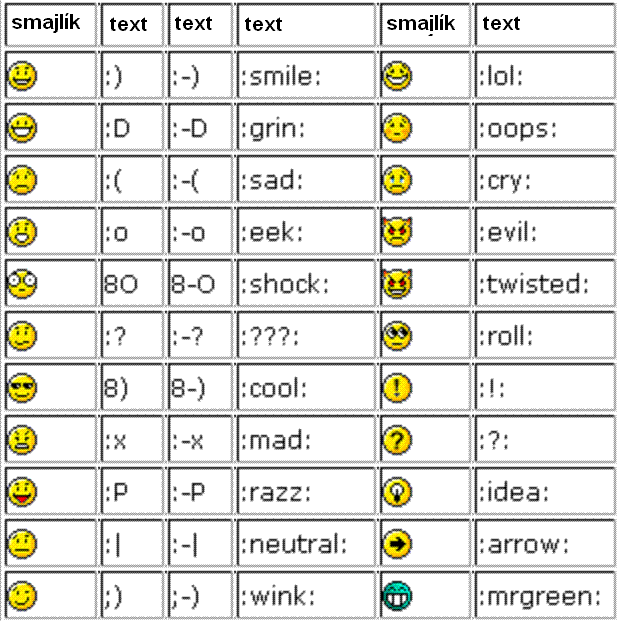
Skript na zálohování
Autor Miroslav Dobeš, dne 2. 4. 2010, v kategorii Počítače
Pro zálohování v linuxu používám jednoduchý skriptík v crontabu.
Vytvořit skript
vi /root/rsync.sh
Do skriptu vložit
adresar=`datum +%Y_%m_%d`
rsync -avH /zalohovany-adresar /backup/$adresar >> /backup/log/$adresar
Nastavit práva
chmod +x rsync.sh nebo chmod 755 rsync.sh
Otevřít crontab
crontab -e
do crontabu vložit
0 4 * * * /root/rsync.sh
Uložit
Hotovo
Instalace WordPressu na CentOS
Autor Miroslav Dobeš, dne 31. 3. 2010, v kategorii Počítače
Následujíci postup předpokládá, že máte funkční Apache a mysql (návod sem časem doplním)
Přihlásit se v terminálu do mysql
mysql -u root nebo mysql -u root -p
Jestliže jste v mysql přejmenovali root na sqladmin
mysql -u sqladmin -p
Vytvořit db pro wordpress:
mysql> create database wordpress;
Povolit uživateli wordpress připojení z localhost s heslem wordpress
mysql> grant usage on *.* to wordpress@localhost identified by ‘MojeHeslo123’;
nastavit uživateli wordpress all privileges pro wordpress db:
mysql> grant all privileges on wordpress.* to wordpress@localhost;
Odhlásit se z mysql (příkaz quit)
Přejít do adresáře, ve kterém bude WordPress:
cd /var/www/html
Stáhnout poslední verzi WP
wget http://wordpress.org/latest.zip (wget se instaluje: yum install wget)
rozbalit
unzip latest.zip
vytvořit kopii vzorového configu
cp wp-config-sample.php wp-config.php
editace configu
vi wp-config.php
Upravit položky, doplnit jméno a heslo
define(’DB_NAME’, ‘wordpress’);
define(’DB_USER’, ‘wordpress’);
define(’DB_PASSWORD’, ‘MojeHeslo123’);
Jestliže si stáhnete i překlad, upravit i
define (‚WPLANG‘, ‚cs_CZ‘);
Uložit a pak v prohlížeči zadat
http://localhost/wp-admin/install.php
Hotovo
Modrá smrt
Autor Miroslav Dobeš, dne 19. 2. 2010, v kategorii Počítače
Znáte to. Příjdete k počítači, zapnete ho a zrovna když na něm potřebujete pracovat, kouká na vás modrá smrt (BSOD). A při vaší smůle jste měli v systému nastavený automatický restart a do nouzového režimu se nedostanete. Jak na to? Jednoduše. Potřebujete bootovací (startovací) CD s Windows XP a trochu znalostí (jak nastavit start z CD atd.).
Postup je zde:
1. start PC z instalačního CD Windows XP
2. při výzvě vyber „R“ – Recovery console
3. vyber c:\windows (nebo kde máte windows)
4. zadej příkaz chksdsk /r a stiskni enter –> poběží to sakra dlouho!
5. zadej příkaz chksdsk /p a stiskni enter
6. zadej příkaz fixboot c: a stiskni enter
7. zadej příkaz exit -> restartuje se PC, vyjmout CD nebo zrušit start z CD
Tento postup používám pro modrou smrt s hláškami typu „unmountable_boot_volume“, ale fungoval mi spolehlivě i u jiných modrých smrtí, způsobených přerušením napajení při běžícím systému. Tak vám to snad také pomůže. Minimálně by se vám po použití tohoto postupu mělo podařit spustit nouzový režim.